Linux에서 디렉토리는 계층 구조를 형성하는 파일 및 기타 디렉토리의 컨테이너입니다. 따라서 디렉터리에 대해 자세히 알아보기 전에 Linux 디렉터리에 대해 알아보겠습니다. 디렉토리는 파일 시스템에서 중요한 역할을 하는 구조로, 사용자에게 데이터를 탐색하고 구조화할 수 있는 체계적인 방법을 제공합니다. Linux 시스템 디렉터리는 순서를 유지하고 파일에 액세스하기 위한 명확한 경로를 제공하는 데 필수적입니다. 디렉터리를 사용하면 사용자가 관련 파일을 분류하여 해당 파일을 더 쉽게 찾고 관리할 수 있습니다. 디렉터리 구조는 루트 디렉터리가 맨 위에 있고, 하위 디렉터리로 분기되고, 추가로 파일로 나누어지는 트리형 계층 구조를 따릅니다. 사용자는 Linux 터미널에서 cd(디렉터리 변경)와 같은 명령을 사용하여 디렉터리를 탐색할 수 있습니다.
Linux에서 디렉토리를 제거하는 방법?
방법 1: rmdir 명령을 사용하여 디렉터리 제거
이 섹션에서는 다음을 사용하여 Linux에서 디렉터리를 제거하는 자세한 단계를 살펴보겠습니다. rmdir 내장 명령.
통사론:
rmdir [options] [directory name]>
그만큼 rmdir> 명령에는 다음 옵션이 포함됩니다.
-
--ignore-fail-on-non-empty>: 비어 있지 않은 디렉터리를 제거하려고 할 때 오류 메시지를 표시하지 않습니다. -
-p>: 계층 구조에서 상위 디렉터리와 함께 디렉터리를 제거합니다. -
-v>: 자세한 출력을 제공합니다. -
--help>: 도움말 텍스트를 표시합니다. -
--version>: 명령 버전을 표시합니다.
1 단계: 먼저 Linux 시스템을 열고 터미널을 엽니다. 아래 이미지와 같이 이와 같은 인터페이스가 표시됩니다.
슈레야 고샬
hostnamectl>
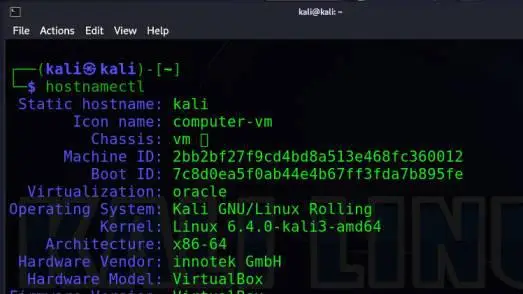
터미널 열기 및 hostnamectl 명령 실행
2 단계 : 그 후 새 디렉토리를 설정하기 전에 다음을 사용하십시오. 비밀번호 파일 시스템에서 현재 위치를 확인하는 명령입니다.
pwd>
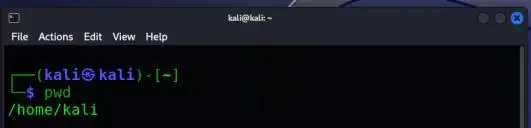
pwd 명령 실행
3단계: 이제 Linux 시스템에서 디렉터리를 삭제하기 전에 먼저 아래 명령을 사용하여 작업을 수행할 새 디렉터리를 만들어야 합니다. 옵션과 사용 가능한 매개변수를 확인하세요.
mkdir --help>
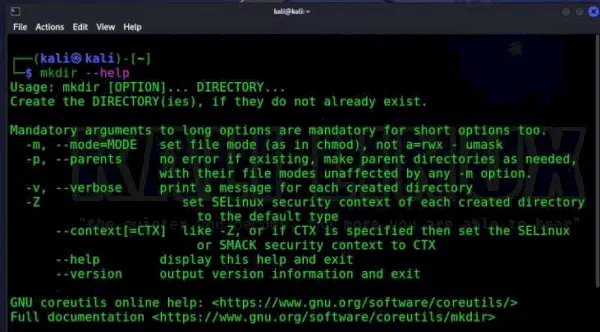
mkdir 명령의 도움말 섹션 보기
4단계: 이제 위의 명령을 사용하여 하나의 디렉토리 이름을 ' techcodeview.com ' 그런 다음 삭제하는 방법을 살펴보겠습니다.
CSS 굵게
mkdir techcodeview.com>

techcodeview.com라는 새 디렉토리 생성
5단계: 디렉토리가 있는지 확인하려면 techcodeview.com 시스템에서 생성되었는지 여부는 다음을 사용하십시오. ㅋㅋㅋ 명령을 내리고 확인해 보세요.
ls>

/home/kali의 파일 및 디렉터리 나열
techcodeview.com 디렉토리로 이동하여 해당 내용을 살펴보겠습니다.
파이썬 뱀 대 아나콘다
cd techcodeview.com ls>
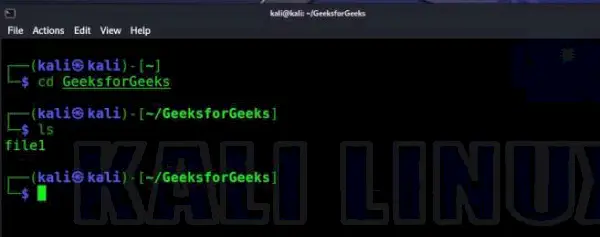
techcodeview.com 디렉토리로 이동
6단계: 디렉토리와 그 내용을 제거하려면 디렉토리를 제거하고 rmdir 명령을 사용하십시오.
rmdir techcodeview.com>
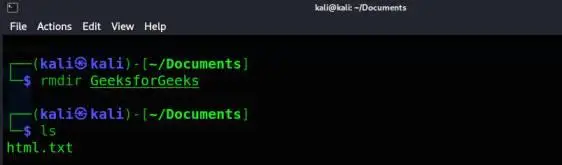
techcodeview.com 디렉토리 제거
방법 2: rm 사용 디렉토리 제거 명령
그만큼 RM Linux의 명령은 파일과 디렉터리를 삭제하는 강력한 도구입니다. 디렉토리를 제거할 때, -r(재귀) 옵션이 중요합니다. 이렇게 하면 디렉터리와 해당 내용이 삭제됩니다.
통사론:
rm [options] [file or directory name]>
다른 rm> 명령 옵션은 다음과 같습니다.
- –
f>: 모든 파일이나 디렉터리를 강제로 제거합니다. -
-i>: 제거하기 전에 확인 메시지를 표시합니다. -
-I>: 3개 이상의 파일을 제거하기 전이나 재귀적으로 제거할 때 메시지를 한 번 표시합니다. -
-r>: 디렉터리와 해당 내용을 반복적으로 제거합니다. -
-d>: 빈 디렉토리를 제거합니다. -
-v>: 자세한 출력을 제공합니다. -
--help>: 도움말 텍스트를 표시합니다. -
--version>: 명령 버전을 표시합니다.
1 단계: 먼저 Linux 시스템을 열고 터미널을 엽니다. 아래 이미지와 같이 이와 같은 인터페이스가 표시됩니다.
2 단계: 상위 디렉터리로 이동 cd 명령을 사용하여 대상 디렉터리가 포함된 상위 디렉터리로 이동합니다.
npm 클린 캐시
cd /home/kali/Documents/>
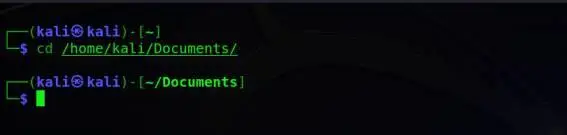
상위 디렉토리로 이동
3단계: 디렉토리 제거 디렉토리와 그 내용을 제거하려면 -r(재귀) 옵션과 함께 rm 명령을 사용하십시오.
rm -r techcodeview.com>
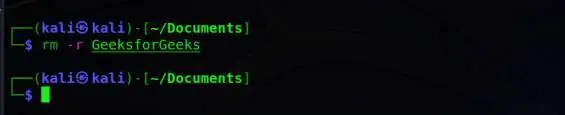
재귀적 방식으로 techcodeview.com 디렉터리 제거
4단계: 제거 확인 각 삭제를 확인하려면 -i 옵션을 추가하여 확인 메시지를 표시할 수 있습니다.
rm -ri directory_name>
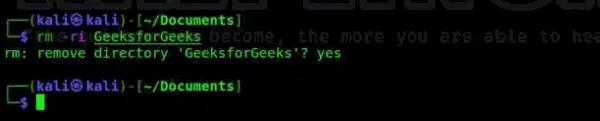
디렉터리 제거 확인
자바 수학.랜덤
따라서 rmdir 명령을 사용하면 시스템의 디렉터리를 삭제할 수 있습니다. 이미지에서 볼 수 있듯이 처음에 디렉토리를 생성했을 때 디렉토리는 시스템에 있었습니다. 그러나 삭제 후에는 파일 디렉터리에 표시되지 않았으며 파일이 성공적으로 삭제되었습니다.
결론
결론적으로 Linux에서 디렉토리를 제거하는 것은 다음을 활용하는 간단한 프로세스입니다. rmdir 또는 rm 명령(디렉토리가 비어 있는지 또는 파일이 포함되어 있는지)에 따라 달라집니다. Linux 사용자는 이러한 명령을 사용하여 원치 않는 디렉터리를 삭제하고 디렉터리 구조를 간소화함으로써 파일 시스템을 효율적으로 관리할 수 있습니다. 실수로 인한 데이터 손실을 방지하려면 rm 명령을 사용하는 동안 주의를 기울여 올바른 디렉터리를 지정하는 것이 중요합니다. 정기적으로 디렉터리를 정리하면 시스템 구성이 향상되고 Linux 시스템의 저장 공간이 최적화됩니다.
Linux에서 디렉토리를 제거하는 방법 – FAQ
명령줄을 사용하여 Linux에서 디렉터리를 어떻게 제거합니까?
Linux에서 디렉터리를 제거하려면 다음을 사용할 수 있습니다. rmdir 또는 rm 명령. 그만큼 rmdir 명령은 빈 디렉터리를 제거하기 위해 특별히 설계된 반면, rm 명령은 더 다양하며 디렉터리와 해당 내용을 삭제할 수 있습니다.
실수로 삭제되는 것을 방지하기 위해 확인 메시지가 표시된 디렉터리를 제거할 수 있습니까?
예, rm 명령에 -i 옵션을 추가하여 각 파일과 디렉터리를 제거하기 전에 확인 메시지를 표시할 수 있습니다. 이는 실수로 삭제되는 것을 방지하는 데 도움이 됩니다.
확인 메시지 없이 디렉터리를 강제로 제거하려면 어떻게 해야 합니까?
확인 메시지 없이 디렉터리와 그 내용을 강제로 제거하려면 rm 명령에 -f 옵션을 사용할 수 있습니다.
